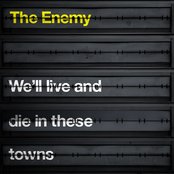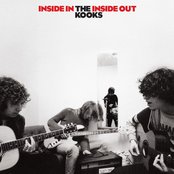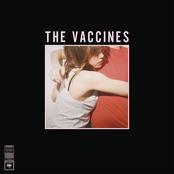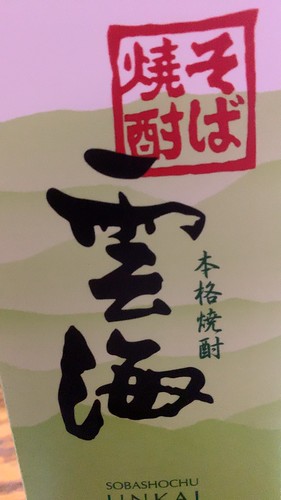ライフログを手軽にとる工夫
ライフログをとる習慣はないんだけど、これなら簡単にとれて、整理された状態で残しておけると思ったの書き残して、置きます。
Contents
用意する物
- iphone
- 鍵付きtwitterアカウント(ライフログ用に準備)
- evernoteのアカウントとライフログ用のノート
- aTimeLogger(iphoneアプリ)
- TweetME First(iphoneアプリ)
設定の方法
パソコンで行う設定
ライフログ用に使うTwitterアカウントを取得する。SNSとして使うのではなく、個人のログとして使うアカウントなので鍵をかけた設定するのがいいと思います。
Evernoteのアカウントがない場合は取得をする。Evernoteにライフログ用のノートを作っておく。タグの設定をしておくと便利かもしれませんね。例えばノートがlifelogでタグがtwitterとか。あまり適切ではないかもしれませんが誤ご自身にあった設定をしておいてください。
WEBサービスのツイエバとの連携の設定をする。ライフログ用のTwitterアカウントにログインした状態でsign with Twittet のボタンをクリックしてツイエバとTwitterを連携させてください。
ツイエバの設定でEvernoteと連携させてください。ここでは、Evernoteで設定したノートやタグを入力することになります。
この設定を終えると、Twitterで呟いたことが一日一つのノートで記録されていきます。時系列に整理された状態で保存されてます。ライフログにはちょっと遠いかもしれませんが日別のログはこれで保存できます。
iphoneの設定
Twitterに投稿するためだけのアプリがあるのでそれをインストールする。
TweetMe First というアプリがあるので、気づいたこと等があったときはこのアプリからドンドン呟けば、それ時間で何を考えていたかログが残せる。ふと思いついたこと等を呟けばアイディアも残せるかもしれませんね。公式のTwitterアプリにアカウントの設定をすれば、このアプリから投稿できるようになります。複数アカウントを持っている方は誤送信に注意が必要です。
 TweetMe Fast
TweetMe Fast 
カテゴリ: ソーシャルネットワーキング
価格: 無料
次にライフログをとるためのアプリaTimeLoggerをインストールして、自分が取りたいログの項目を設定する。睡眠、食事、仕事、移動など。どこまで細かく設定するかはお任せします。aTimeLoggerはTwitterとも連携できるのでライフログ用に取得したアカウントと連携させる。そうすれば、ログの情報が全てTwitterに集まり、ツイエバで一日一ノートの形で纏められて、最終的にEvernoteに全て集約される形に出来ます。
 aTimeLogger
aTimeLogger 
カテゴリ: 仕事効率化
価格: 無料
私は、そこまで豆にログを取ったりすることはないですが、これを豆にやっていければ、結構なライフログが残せるのではと思います。